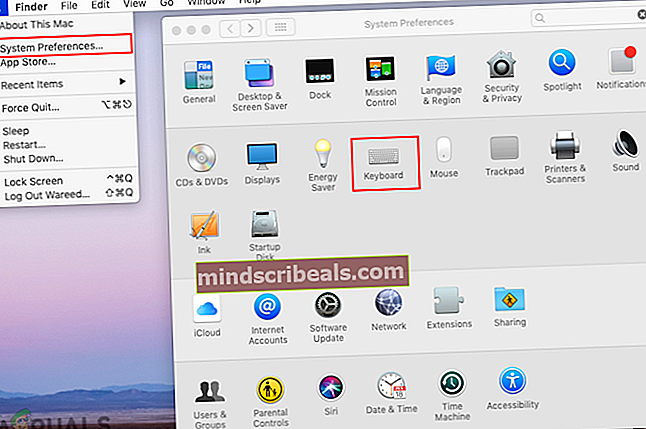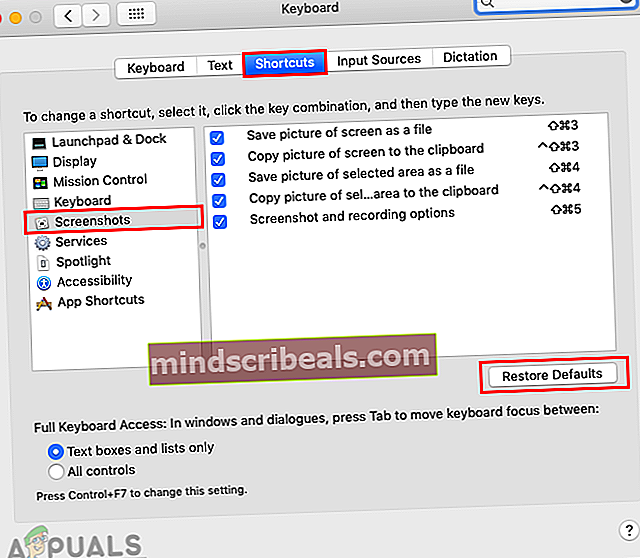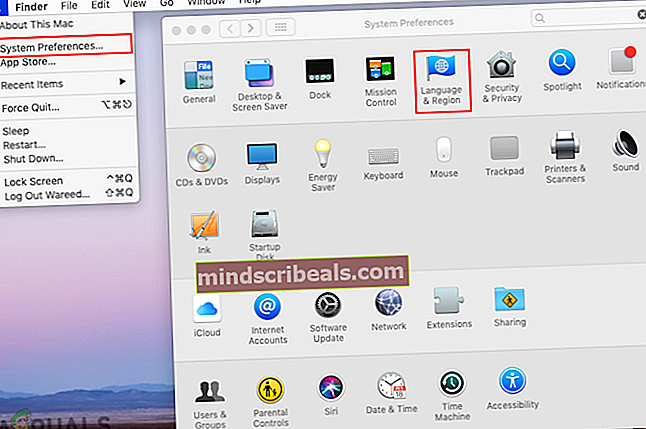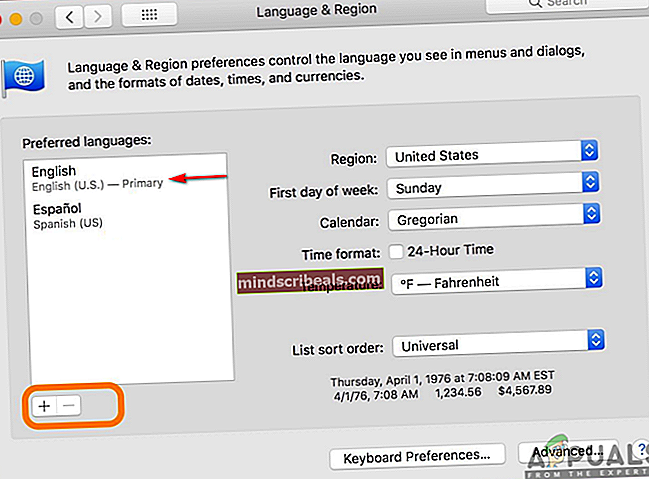Ako opraviť skratku Command Shift 4, ktorá nefunguje v systéme MacOS
Command Shift 4 je klávesová skratka na vytvorenie snímky obrazovky výberom oblasti na obrazovke. Stlačením týchto klávesových skratiek sa kurzor zmení na nástroj na výber, ktorý zachytí obrazovku. Niekoľko používateľov však hlási, že táto skratka nefunguje správne. Niektorým používateľom nefunguje iba táto jediná skratka a iným všetkým odkazom na snímku obrazovky.

Čo je dôvod, prečo skratka Command Shift 4 nefunguje?
Podarilo sa nám odhaliť niektoré z najbežnejších príčin, ktoré spustia tento konkrétny problém. Urobili sme to tak, že sme sa pozreli na rôzne správy používateľov a stratégie opráv, ktoré používali na vyriešenie problému. Tu je užší zoznam s bežnými scenármi, ktoré majú šancu spustiť tento konkrétny problém:
- Predvolené klávesové skratky sú chybné - Niekedy môžu byť klávesové skratky použité pre viac aplikácií a úloh. Z tohto dôvodu môžu byť predvolené klávesové skratky pre aplikáciu snímok obrazovky chybné.
- Primárny jazyk je vybraný nesprávne - Ďalším možným prípadom, keď sa táto chyba vyskytne, je prípad, keď používate iný jazyk ako angličtinu. Španielčina alebo iné jazyky používajú klávesové skratky pre rôzne symboly a písmená s diakritikou v systéme macOS.
- Skratky blokuje aplikácia tretej strany - V niektorých prípadoch môže aplikácia tretích strán získať prístup k predvoleným klávesovým skratkám vášho systému, ktoré môžu byť vinníkom blokujúcim klávesové skratky.
Tento článok vám pomôže s rôznymi metódami riešenia problému „Vyskytla sa chyba overenia“. Začneme od najbežnejšej a najjednoduchšej metódy k podrobnej.
Metóda 1: Obnovenie predvolených klávesových skratiek
Môže existovať šanca, že vinníkom sú samotné klávesové skratky. Väčšina používateľov, ktorí sa ocitli v podobnej situácii, dokázala problém vyriešiť obnovením predvolených nastavení klávesových skratiek pre snímky obrazovky. Aplikácia tretej strany niekedy prekáža alebo sú klávesové skratky chybné, kvôli čomu ju používatelia nemôžu použiť na snímanie obrazovky. Podľa nasledujúcich pokynov môžete obnoviť predvolené skratky:
- Klikni naLogo spoločnosti Apple v paneli s ponukami hore a vybertePredvoľby systému v kontextovej ponuke a potom kliknite naKlávesnica.
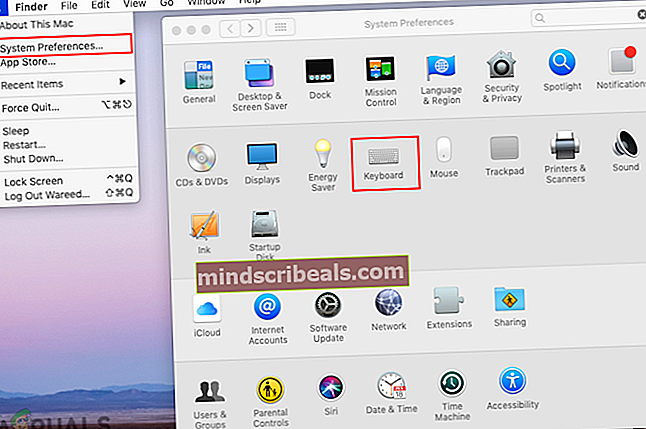
- Potom kliknite na ikonu Skratky kartu v nastaveniach klávesnice a vyberte Screenshoty možnosť v ľavom paneli.
- Skontrolujte klávesové skratky, ak sú všetky zaškrtnúť / opraviť a stále nefunguje, môžete kliknúť Obnoviť predvolené nastavenia tlačidlo pod klávesmi.
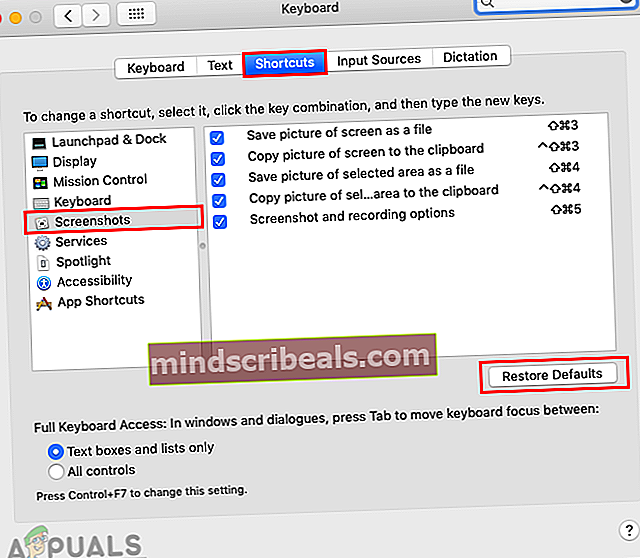
- Akonáhle je obnovená na predvolené nastavenia, skúste znova použiť klávesové skratky.
Metóda 2: Zmena primárneho jazyka na angličtinu
Niekedy môžete použiť iný jazyk ako angličtinu. Z dôvodu používania iného jazyka sa klávesové skratky zmenia pre iný symbol alebo úlohu. Ak používate iný jazyk, môžete to vyriešiť jednoduchou zmenou jazyka späť na angličtinu, ako je uvedené nižšie:
- Klikni naLogo spoločnosti Apple v panel ponuky v hornej časti a vybertePredvoľby systému v kontextovej ponuke a potom kliknite naJazyk a región.
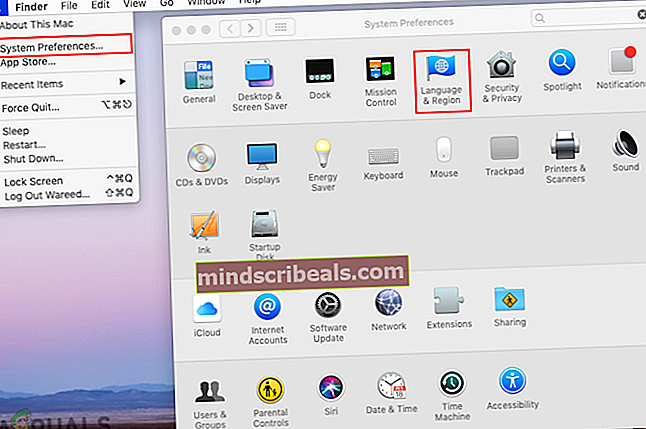
- Zmeniť Primárny jazyk z Španielsky (alebo akýkoľvek iný jazyk) do Angličtina potiahnutím na prvé miesto v zozname.
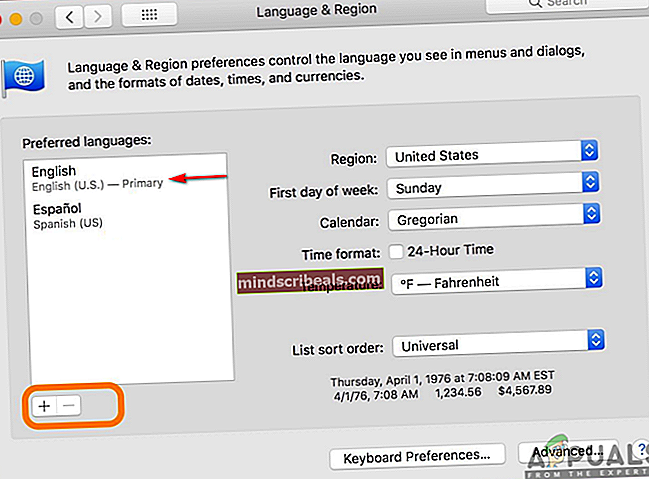
Poznámka: Môžete tiež odstrániť sekundárny jazyk jeho výberom a stlačením znamienko mínus.
- Teraz skontrolujte snímku obrazovky v skratkách, bude to fungovať.
Metóda 3: Vyhľadajte aplikáciu, ktorá používa rovnaké skratky
Tento problém sa vyskytuje aj v prípade, že používate aplikáciu na snímanie obrazovky od iného výrobcu alebo inú aplikáciu, ktorá narúša snímky obrazovky. Niektorí používatelia dokázali problém vyriešiť kontrolou skratiek pre iné predvolené aplikácie alebo použitím skratiek pre seba niektorou z aplikácií tretích strán. Aplikácie ako Voila problém so systémovými skratkami môže spôsobiť aj aplikácia na snímanie obrazovky od iného výrobcu.

Dropbox problém spôsobuje aj v niektorých prípadoch, keď sa budú snímky obrazovky ukladať priamo do schránky a nie do systému. Nastavenia predvolieb pre schránku môžete zmeniť v priečinku Import zrušte začiarknutie políčka „Zdieľajte screenshoty pomocou Dropboxu„Možnosť.